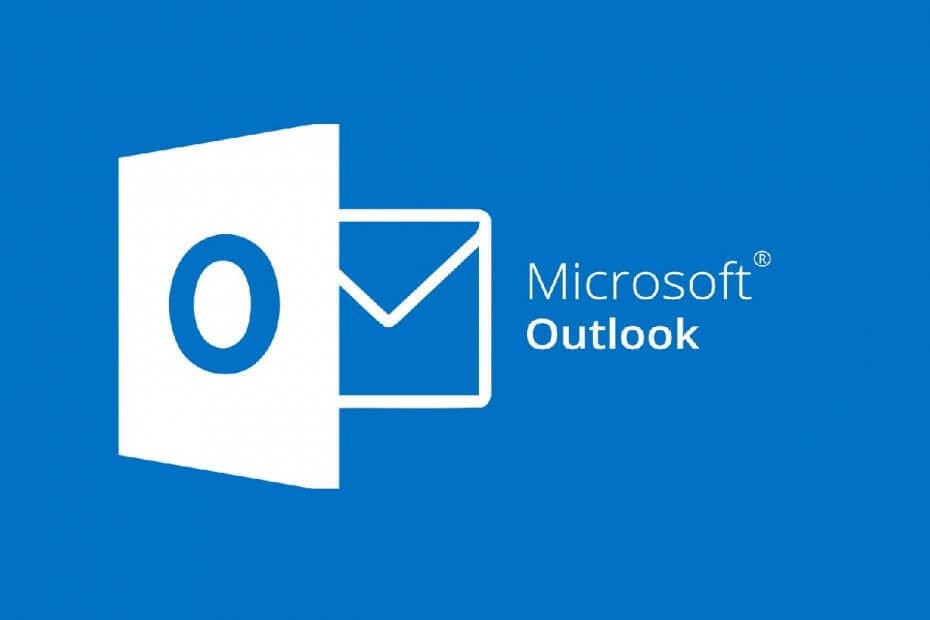Upravte názov prípony súboru EML, aby ste ho mohli zobraziť vo svojom prehliadači
- Súbory EML sa dajú natívne otvárať v programe Outlook, ale ak používate staršiu verziu, nie je to také jednoduché, ako si myslíte.
- Môžete inovovať aplikáciu Outlook alebo použiť aplikácie tretích strán, ktoré vám pomôžu zobraziť súbor EML.

- Spravujte VŠETKY svoje e-maily v jednej doručenej pošte
- Jednoduchá integrácia populárnych aplikácií (Facebook, Todoist, LinkedIn, Dropbox atď.)
- Získajte prístup ku všetkým svojim kontaktom z jedného prostredia
- Zbavte sa chýb a stratených e-mailových údajov
E-mail je jednoduchý a krásny
Súbor .EML nie je bežný formát súboru PDF alebo DOC. Keďže však Outlook má natívnu podporu EML, mali by ste byť schopní ľahko otvárať súbory EML.
Staršie verzie však môžu mať problémy, takže ak s tým máte problémy, táto príručka vám pomôže.
Môže Outlook otvoriť formát EML?
Áno. EML alebo Electronic Mail Format je prípona súboru na odosielanie príloh a môže ukladať e-maily v archívnom formáte. Je to užitočné, keď sa k takýmto správam chcete vrátiť neskôr.
Aj keď sú súbory EML primárne spojené s programom Outlook a Outlook Express, formát súboru EML je otvoreným zdrojom. To znamená, že ich možno otvoriť aj pomocou aplikácií tretích strán alebo iných e-mailových klientov.
Novšie verzie programu Outlook, počnúc rokom 2010 a vyššie, môžu súbor EML otvárať automaticky v rámci aplikácie. Staršie verzie však budú vyžadovať, aby ste upravili nastavenia databázy Registry.
Prečo nemôžem otvoriť súbor .EML v programe Outlook?
Nižšie sú uvedené niektoré dôvody, prečo sa váš typ súboru EML nemusí otvoriť v programe Outlook:
- Poškodený súbor EML – Ak je obsah súboru poškodený, môžete mať problémy s jeho otvorením. V takom prípade môžete požiadať odosielateľa o opätovné odoslanie súboru alebo to skúsiť oprava súboru pomocou programov tretích strán.
- Infekcia škodlivým softvérom – Ak je váš systém infikovaný vírusom, všetky stiahnuté súbory sa môžu stať nedostupnými. budete musieť vykonať kontrolu systému a uistite sa, že váš antivírus je aktuálny.
- Zastaraná verzia – Ak sa vaše súbory EML neotvárajú v aplikácii, možno máte problémy s kompatibilitou a najjednoduchším riešením je aktualizovať aplikáciu Outlook.
- Šifrovaný súbor – Ak sú informácie v súbore citlivé, niektorí používatelia môžu zašifrovať súbory. Ak je to pravda, odosielateľ má zvyčajne dešifrovací kód.
- Predvolený program – Kliknutím na súbor EML a jeho otvorením pomocou iného poštového klienta alebo programu tretej strany ho nebude možné otvoriť. Nastavenie Outlooku ako predvolenej aplikácie vyrieši tento problém.
Teraz, keď vieme, s čím máme čo do činenia, pozrime sa, ako môžete správne otvárať súbory EML v programe Outlook.
Ako môžem otvoriť súbor EML v programe Outlook?
1. Otvorte súbor v programe Outlook alebo Windows Live Mail
- Súbory EML môžete importovať do programu Outlook pomocou metódy drag-and-drop, ale ak to nefunguje, prejdite na ďalšie kroky.
- Spustite svoj Outlook a Windows Live Mail aplikácie z vašej pracovnej plochy.
- In Windows Live Mail, prejdite na Súbor kliknite na Exportovať poštu a potom vyberte E-mailové správy.

- Vyberte Microsoft Exchange ako možnosť exportu e-mailu a kliknite na Ďalšie.

- Kliknite na OK v ďalšom vyskakovacom okne potvrďte export, vyberte priečinok so súbormi obsahujúcimi súbory EML a potom stlačte Ďalšie.

- Keď je export úspešný, kliknite na Skončiť tlačidlo.

- Vráťte sa do svojej pošty programu Outlook a zobrazia sa vaše súbory.
2. Upravte príponu súboru
- Otvorte poštu programu Outlook a stiahnite si súbor EML. Ak to nemôžete nájsť hneď, môžete to urobiť Outlook hľadá prílohy.
- Prejdite na umiestnenie súboru EML vo svojom počítači, kliknite naň pravým tlačidlom myši a vyberte Premenovať. Zmeniť .EML formátovať do .MHT.

- Zobrazí sa upozornenie, že súbor môže byť nečitateľný, ale pokračujte potvrdením.
- Znova kliknite pravým tlačidlom myši na premenovaný súbor a tentoraz vyberte Otvorený s. Zo zoznamu aplikácií vyberte Microsoft Edge. Kliknite na Vyberte inú aplikáciu ak nie je v zozname, alebo si stiahnite prehliadač, ak ste tak ešte neurobili.

Iné prehliadače môžu tiež otvoriť súbor EML, ale použitie Microsoft Edge je najjednoduchšia metóda, pretože natívne podporuje príponu súboru EML.
- Ako ponechať vybraté kalendáre programu Outlook
- Ako používať priečinky vyhľadávania v programe Outlook
- Ako skryť dokončené úlohy v programe Outlook
- Ako nájsť priečinok, ktorý som omylom presunul v programe Outlook
- Ako pridať kalendár verejného priečinka do programu Outlook
3. Zobraziť súbor ako obyčajný text
- Otvorte poštu programu Outlook a stiahnite si súbor EML.
- Prejdite na umiestnenie súboru EML vo svojom počítači, kliknite naň pravým tlačidlom myši a vyberte Otvorený s. Zo zoznamu aplikácií vyberte Poznámkový blok.

- Obsah bude všade, ale pri podrobnom preskúmaní možno budete môcť preosiať dôležité časti, najmä ak ide o malý dokument.
4. Použite prehliadač EML
Ak nie ste na manuálne metódy, môžete sa rozhodnúť pre prevodník EML. Okrem toho môže manuálna konverzia súborov trvať značné množstvo času a riskujete stratu údajov alebo poškodenie súborov EML.
Samozrejme, môžete použiť nástroje na obnovenie e-mailu keď ty nemôže nájsť vaše súbory PST alebo EML súbory sa stanú nečitateľnými.
Nástroj tretej strany skonvertuje váš EML na PST alebo iný formát podľa vášho výberu. Takéto nástroje sa hodia, keď máte hromadné súbory tohto druhu a potrebujete ich všetky včas previesť. Na tento účel máme odborný zoznam najlepší prehliadač súborov EML pre poštu programu Outlook.
Riešili sme rôzne spôsoby otvárania súborov Outlook EML, preto vám odporúčame vyskúšať jednu z týchto metód. Majte na pamäti, že ak používate staršiu verziu programu Outlook alebo Outlook Express, existuje veľká šanca, že nebudete môcť natívne otvárať súbory EML.
Celkovo by to mal byť pomerne jednoduchý proces. Ak narazíte na akékoľvek iné problémy, ako napr nie je možné získať prístup k dátovému súboru, opravy sme pokryli v našom komplexnom sprievodcovi.
To nás privádza k záveru tohto článku, ale pokračujte v konverzácii v sekcii komentárov s akýmikoľvek ďalšími myšlienkami alebo otázkami a my sa pokúsime dostať späť k vám.